Esta página está disponible en


Copias
 El grupo Copias contiene tres tareas: Copiar CD/DVD/Blu-Ray. Se usan para crear una copia exacta del disco de origen. Ningunos datos se cambiarán y ningún vídeo comprimirá en el disco de salida en comparación con el disco de origen.
El grupo Copias contiene tres tareas: Copiar CD/DVD/Blu-Ray. Se usan para crear una copia exacta del disco de origen. Ningunos datos se cambiarán y ningún vídeo comprimirá en el disco de salida en comparación con el disco de origen.
Seleccione la unidad de entrada de la que va a copiar.
 Nota
Nota: en la caja desplegable de origen Ud. puede indicar la ruta a cualquier imagen creada anteriormente y ubicada en el disco duro.
Después indique la unidad de salida, que puede ser CD/DVD/BD así como una imagen en su disco duro. Si su unidad de destinación es disco duro, AVS Disc Creator le permitirá seleccionar la carpeta de salida usando Windows Explorer.
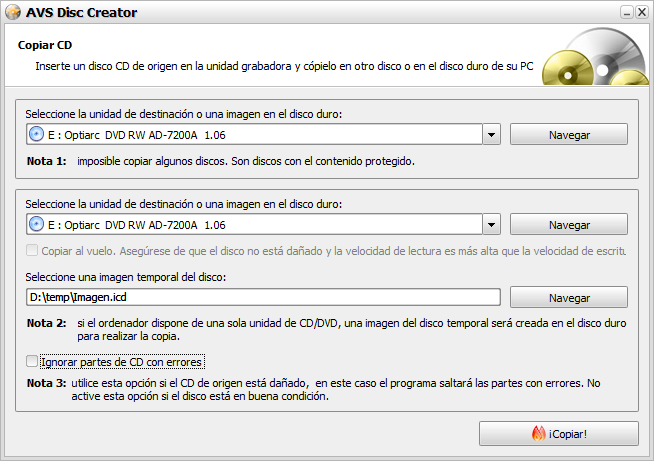
En caso de seleccionar varias unidades como entrada y salida, la opción Copiar al vuelo estará disponible. Si la activa será capaz de hacer una copia de disco directamente, sin guardar el origen en una unidad intermedia (disco duro).
En caso de copiar un CD/DVD/BD disponiendo de una sola unidad de discos, una imagen temporal se creará en su disco duro para permitirle grabar el disco resultante usando la misma unidad de discos. En este caso por favor asegúrese que tiene bastante espacio libre disponible para la imagen temporal. Su tamaño puede ser hasta casi 200 gigabytes para un BD de seis capas.
La opción Ignorar partes de CD con errores le permite copiar discos dañados. Aun su disco está dañado físicamente (rayado, por ejemplo) el programa le permitirá copiar este disco sustituyendo áreas con defectos por cero bytes. El disco será legible de nuevo, aunque una parte de la información podría perderse.
Después de seleccionar todos los ajustes pulse el botón ¡Copiar! para empezar el proceso de copia. Verá la pantalla con el progreso de la operación actual y el estado de búfer:
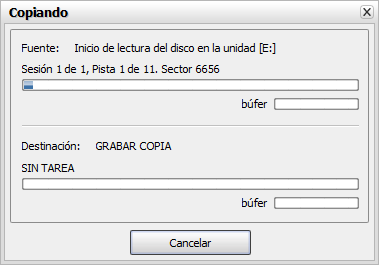
Puede pulsar el botón Cancelar para detener la grabación, aunque no se recomienda hacerlo durante la grabación a un disco de salida como el disco puede ser ilegible después si el proceso de quemación no está completo. Ud. no será capaz de leer, grabar a CD-R, DVD-R o BD-R después de apretar este botón a mitad del proceso de grabación.